نصائح لتسريع ويندوز 10 لتشغيل أسرع
مايكروسوفت ويندوز 10 / / March 17, 2020
يعمل Windows 10 بشكل أسرع من الإصدارات السابقة من Windows بشكل افتراضي. ومع ذلك ، يحب الجميع جعل نظام التشغيل أسرع وأكثر استجابة. هنا بعض النصائح.
يعمل Windows 10 بشكل أسرع بكثير من الإصدارات السابقة من Windows بشكل افتراضي ، حتى على أجهزة الكمبيوتر المزودة بمحركات الأقراص الثابتة التقليدية. ومع ذلك ، يحب الجميع جعل نظام التشغيل أسرع وأكثر استجابة. فيما يلي نظرة على بعض الأشياء البسيطة التي يمكنك القيام بها لتحسين أداء Windows 10.
تعطيل برامج بدء التشغيل
هذا الخيار موجود منذ فترة طويلة ، وهو يعمل. يعد تعطيل برامج بدء التشغيل من أول الأشياء التي أقوم بها للمساعدة في تسريع وقت بدء التشغيل ، بغض النظر عن إصدار Windows الذي يتم تشغيله على جهاز الكمبيوتر. سيبدأ تشغيل الكمبيوتر بشكل أسرع بدون الكثير من البرامج التي تحاول البدء في نفس الوقت أيضًا.
للقيام بذلك ، انقر بزر الماوس الأيمن فوق شريط المهام وحدد إدارة المهام ، ثم علامة التبويب بدء التشغيل. من هناك يمكنك تعطيل البرامج التي لا تريد بدء تشغيلها.
لمزيد من التفاصيل حول شريط المهام المحسن ، اقرأ مقالنا: كيفية تعطيل برامج بدء التشغيل في Windows 10.
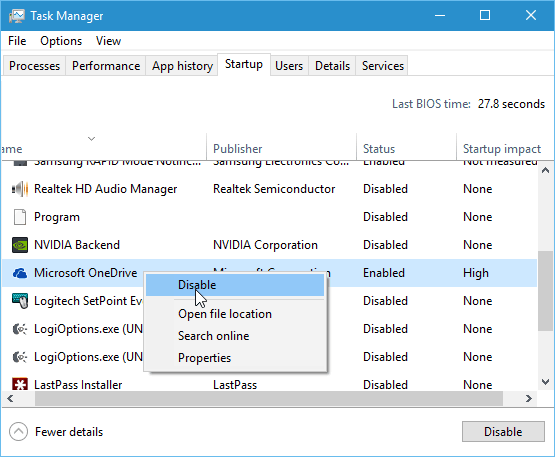
تمكين بدء التشغيل السريع
بدء التشغيل السريع هو ميزة تم تقديمها في Windows 8. إنه وضع طاقة مختلط يجمع بين وضع السبات وخصائص إيقاف التشغيل. هناك الكثير من الإجراءات الفنية الجارية خلف الكواليس ، ولكن ما يعنيه بالنسبة لك هو أن جهاز الكمبيوتر الخاص بك سيتم تشغيله بشكل أسرع بكثير بعد إيقاف تشغيله.
يمكنك تمكينه في إعدادات الطاقة. للمزيد ، اقرأ دليلنا حول كيفية القيام بذلك: كيفية تحسين وقت تمهيد Windows 10 مع بدء التشغيل السريع.
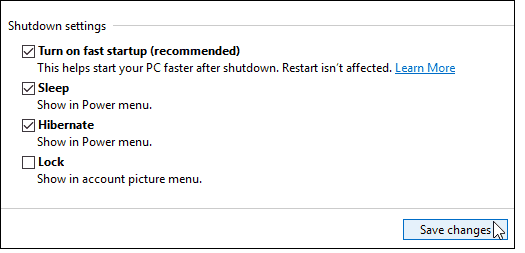
تعطيل الرسوم المتحركة
تتمثل إحدى الطرق التي تجعل نظام التشغيل أكثر استجابة في تعطيل الرسوم المتحركة. هذا ليس شيئًا جديدًا ، في الواقع ، لقد كانت خدعة لجعل واجهة مستخدم Windows أكثر استجابة لفترة طويلة. كانت مشهورة جدًا خلال أيام Windows Vista.
للقيام بذلك ، انقر فوق ابدأ اكتب: إعدادات النظام المتقدمة واختر عرض إعدادات النظام المتقدمة من النتائج في الجزء العلوي أو اضغط على Enter. ثم انتقل إلى خيارات الأداء وقم بإيقاف الرسوم المتحركة والتأثيرات المرئية.
إذا كنت لا تهتم بأي حلوى للعين ، يمكنك إيقاف تشغيل كل شيء. أنا شخصياً أقوم بإيقاف تشغيلهما:
- تحريك النوافذ عند التصغير والتكبير
- إظهار محتوى النافذة أثناء السحب
لمزيد من القراءة: قم بتعطيل التأثيرات المرئية لجعل Windows 10 أكثر استجابة
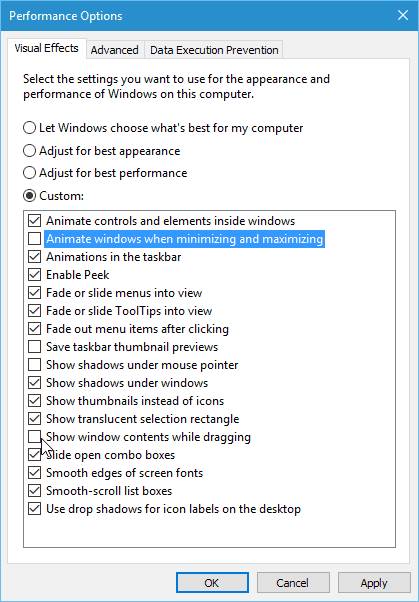
قم بإزالة برامج Crapware / Bloatware غير الضرورية
إذا قمت بشراء كمبيوتر شخصي بميزانية تبلغ حوالي 600 دولار أو أقل ، فسيأتي مع الكثير من البرامج غير الضرورية. أطلق عليه ما تريد: bloatware أو crapware ، في النهاية ، إنها أشياء لا قيمة لها. أشياء مثل أدوات النسخ الاحتياطي من الشركة المصنعة للكمبيوتر الشخصي ، وبرامج حرق الأقراص ، وأدوات مساعدة أخرى تابعة لجهات خارجية. لا تحتاجه ، ويبطئ نظامك.
هناك أدوات هناك للمساعدة في التخلص منه مثل Decrapifier الكمبيوتر و سي كلينر، ولكن للتأكد من حصولك على تجربة Windows 10 نظيفة وجديدة تمامًا ، أوصي بإجراء تثبيت نظيف. للحصول على تعليمات خطوة بخطوة ، اقرأ مقالنا: كيفية إجراء تثبيت نظيف لنظام التشغيل Windows 10.
اقتراح آخر لتجنب bloatware من البداية عند شراء جهاز كمبيوتر جديد ؛ اختر إصدار Microsoft Signature. يمكنك العثور على جميع أنواع أجهزة Signature Line لأجهزة Windows 10 على الموقع متجر Microsoft عبر الإنترنت (والمخازن المادية إذا كنت تعيش بالقرب من واحد).
قم بتثبيت التطبيقات بشكل نظيف
بالطبع ، تريد تثبيت برامجك المفضلة التي تحتاج إلى استخدامها. لتثبيت البرنامج المجاني المفتوح المصدر المفضل لديك بسرعة ، نوصي باستخدامه نينيت أو تصحيح جهاز الكمبيوتر. ستقوم هذه الخدمات بتثبيت أحدث إصدارات البرامج وإلغاء اشتراكك تلقائيًا في برامج الحماية حاول التسلل مثل أشرطة الأدوات أو منظفات التسجيل (والتي ، بالمناسبة ، غير مجدية للإصدارات الحديثة من Windows).
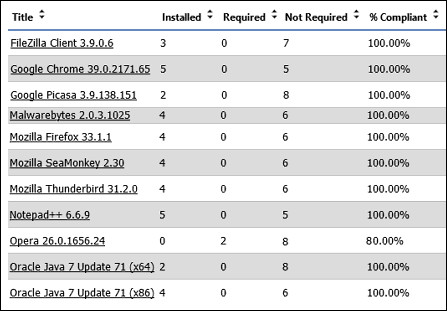
هذه مجرد أشياء قليلة يمكنك القيام بها الآن لتسريع نظام Windows 10 الخاص بك. يمكنك أيضًا ترقية الأجهزة في جهاز الكمبيوتر الخاص بك لجعلها تعمل بشكل أسرع. تحقق من دليلنا حول كيفية القيام بذلك تثبيت المزيد من ذاكرة الوصول العشوائيوكيف تثبيت محرك أقراص ذو حالة صلبة (SSD).

